對於那些初次接觸PDF壓縮的人來說,可能會誤以為這是一個繁瑣且技術性的任務。然而,實際上,只要掌握了適當的技巧和工具,壓縮PDF檔完全可以變得輕松而簡單。在本文中,我們將向你推薦三種簡單而高效的壓縮方法,讓你在短時間內就能輕松完成PDF檔的壓縮工作。無論你是需要壓縮單個檔還是多個檔,這些方法都能為你提供實用的指導。現在,就讓我們一起探索如何輕松壓縮PDF檔吧!

pdf壓縮流程是什麽?安利給你三種壓縮方式
方法一:風雲PDF轉換器
首先,請確保您已經在電腦上下載並成功安裝了「風雲PDF轉換器」軟件。隨後,雙擊開啟該軟件,您將看到清晰的主頁界面。在此界面中,請點選「PDF壓縮」功能,以便進入專門的PDF壓縮界面。在壓縮界面,您會發現一個「添加檔」按鈕,請點選此按鈕,並將需要壓縮的PDF檔逐一添加至軟件中。若您有多份PDF檔需要壓縮,可以繼續點選「添加檔」進行添加。當您添加了所有需要壓縮的PDF檔後,接下來可以選擇需要壓縮的具體頁數。在「頁碼選擇」部份,您可以根據需要選擇是一頁還是多頁進行壓縮。完成頁碼選擇後,緊接著請設定壓縮後檔的保存位置。在「輸出目錄」選項中,您可以選擇將壓縮後的檔保存至原檔目錄,或是選擇其他您指定的資料夾。最後,一切準備就緒後,請點選「開始轉換」按鈕。稍作等待,當狀態顯示為100%時,意味著您的PDF檔已經成功壓縮。此時,您可以前往之前設定的輸出目錄,檢視並使用已壓縮的PDF檔。
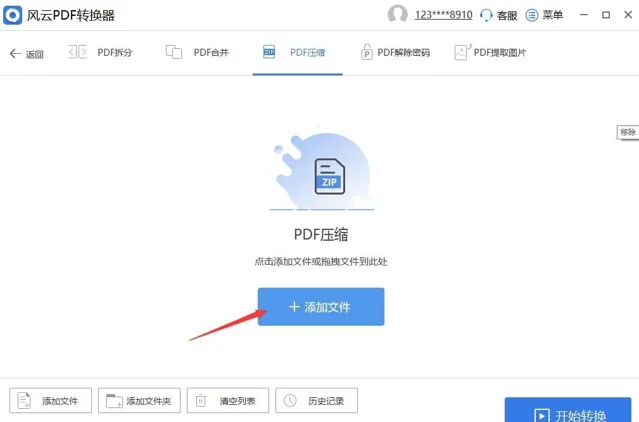
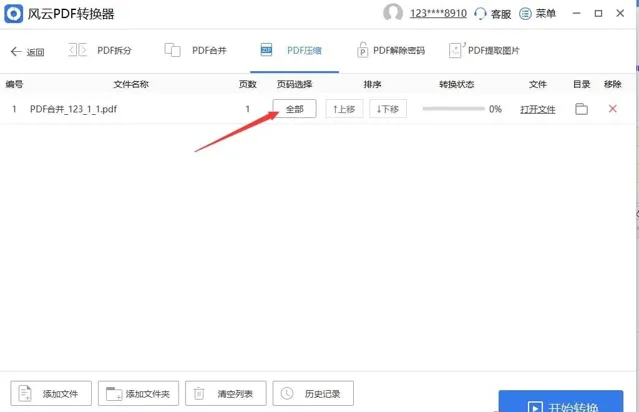
開啟PDF2Go的網頁,然後在頁面中找到並點選「壓縮PDF」功能。點選該功能後,上傳需要壓縮的PDF檔。檔上傳完成後,可以在頁面下方對壓縮設定進行調整,然後點選「保存」按鈕。當頁面提示壓縮完成後,可以直接下載壓縮後的PDF檔至本地,開啟使用。
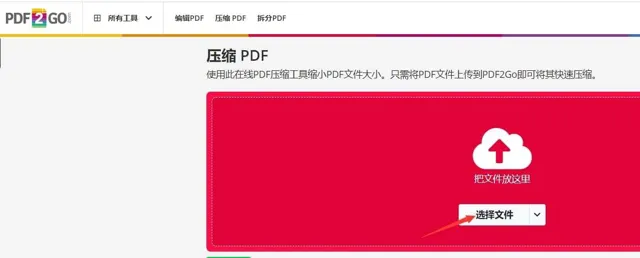
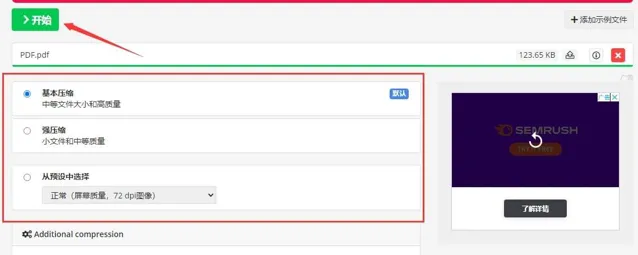
開啟99PDF線上壓縮器,預設進入PDF檔壓縮頁面。在該頁面中,可以透過點選「上傳檔」按鈕來上傳需要壓縮的PDF檔。檔上傳成功後,可以透過拖動「壓縮偏好」裏的滾珠來調整壓縮程度。根據需求選擇合適的壓縮級別,以達到理想的壓縮效果。調整完壓縮級別後,點選「開始壓縮」按鈕。稍等片刻,99PDF就會完成PDF檔的壓縮,並生成一個壓縮後的新檔。壓縮完成後,可以直接下載壓縮後的PDF檔至本地,開啟使用。
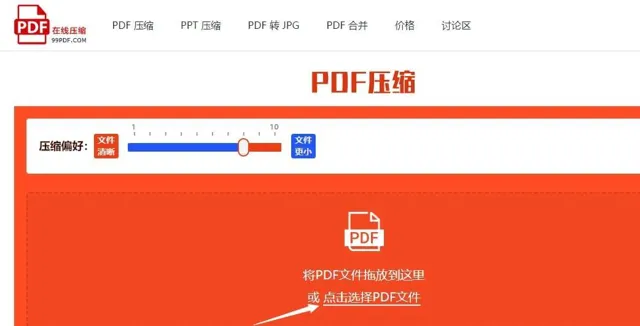
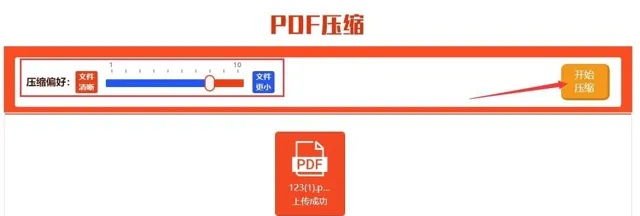
上述三種方法供你自由選擇和套用,如果你對它們感興趣,那麽不要猶豫,現在就動手試試吧!期待你的探索和實踐。











